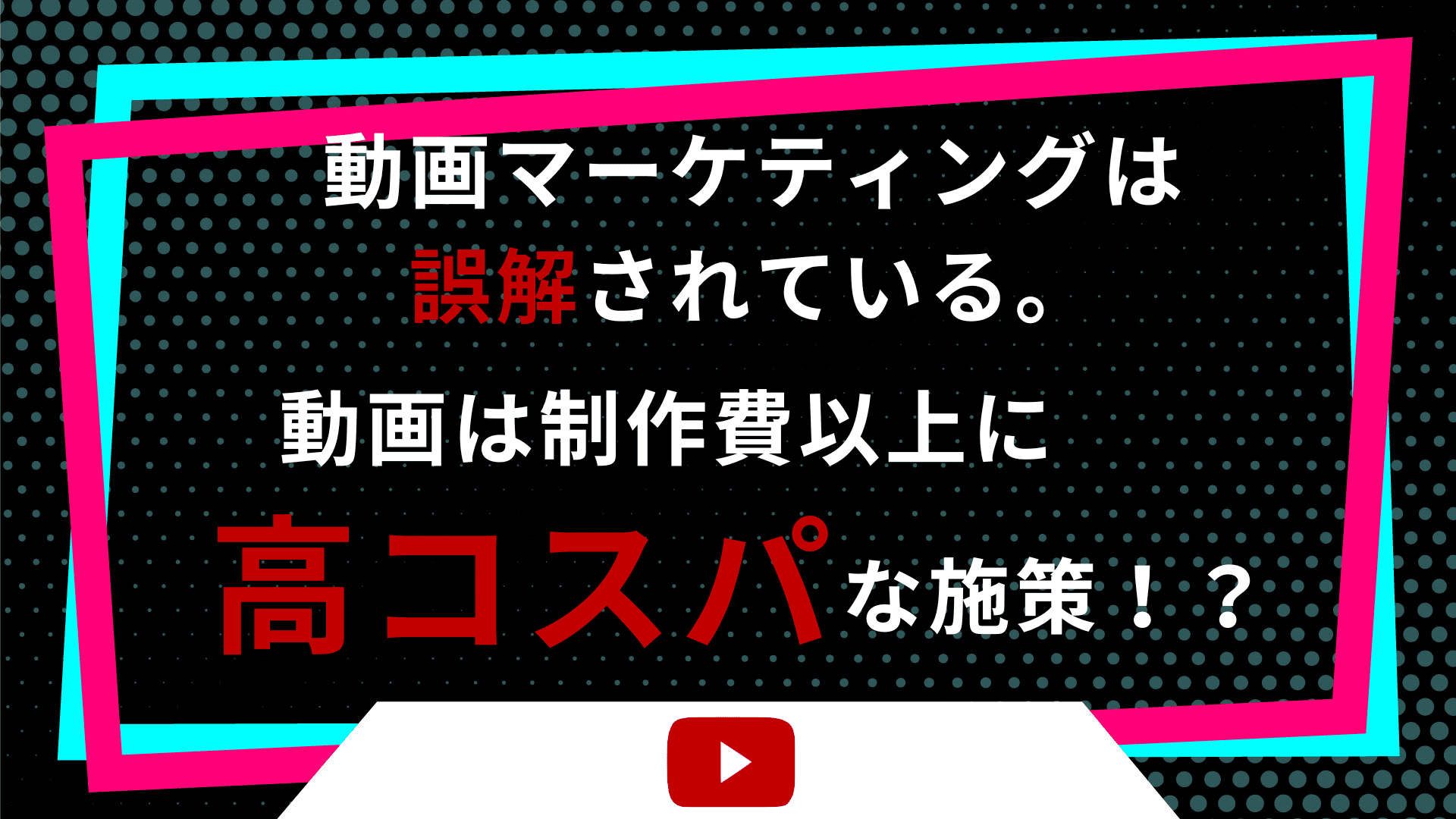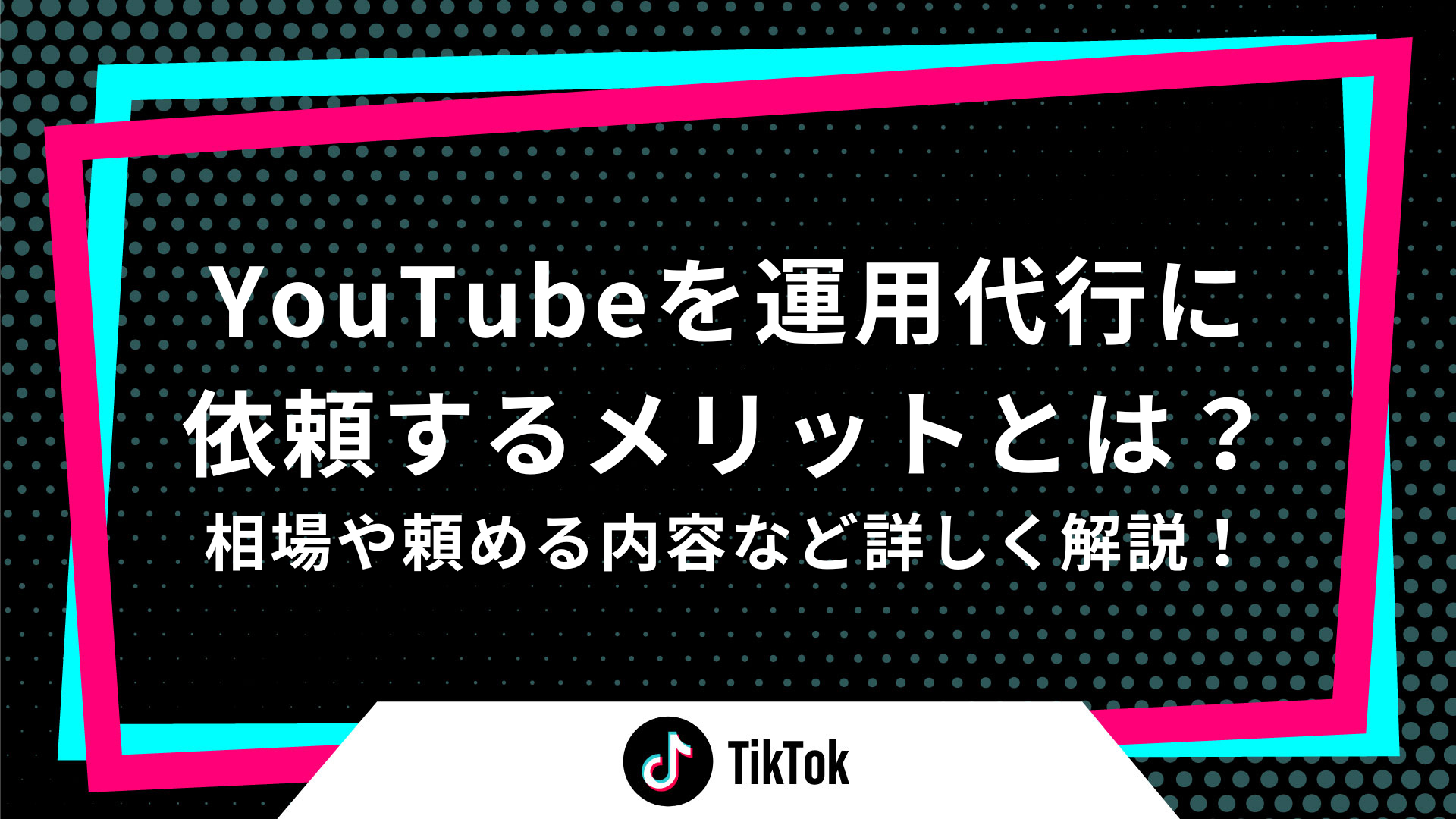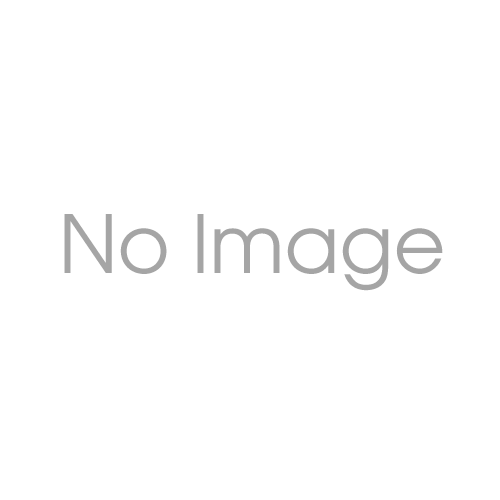【YouTube】クリエイティブコモンズって知っていますか?
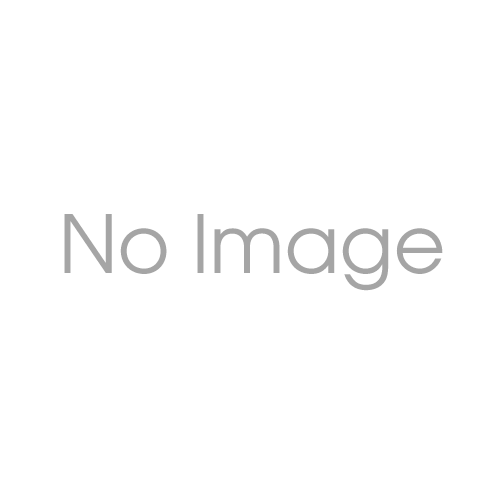
YouTubeの動画を視聴していると、たまに投稿者とは違う第三者の動画を使用して動画を制作しているクリエイターがいますよね。
これ著作権違反じゃないの?と思われるかもしれませんが、多くの場合YouTubeのクリエイティブコモンズの動画を使用しているので、著作権違反にはなりません。
今回は、動画編集のパターンを増やすことができるクリエイティブコモンズについて使い方や、注意点など解説します。
クリエイティブコモンズとは
第三者が動画を再利用して良いというライセンスです。
YouTubeのライセンスのひとつで、このライセンスを使用している動画は、第三者による動画の再利用を許可されています。
YouTubeに投稿されている動画は、YouTubeのみでの使用を許されているのですが、この動画を多くの人に広めたい!という投稿者の意向がある場合ライセンスを利用するすることができます。
クリエイティブコモンズの動画を利用するメリット・デメリット
メリットについて
クリエイティブコモンズの動画は、自分が簡単に撮影できない映像を使用したいときは便利です。
例えば、使用区域が限られているドローンでの撮影など、撮影の難易度が高い動画を使用したいとき、クリエイティブコモンズのライセンスが付与されている動画であれば、直接著作権のクリエイターに許可を取らなくても良いので、スムーズに利用することができます。
デメリットについて
1、利用制限がわかりにくいクリエイティブコモンズは、非営利目的で使用可能と制限があるのですが、この非営利目的の線引きが曖昧です。
例えば、社内コンテンツのプロモーションや、クライアントへのプレゼンで使用する場合、営利目的になります。
このライセンスは、明確な使用制限の線引きがされていないので、営利目的で使用する場合は営利目的が可能とされている動画を使用しましょう。
2、動画の内容を変えられない
クリエイティブコモンズの動画は、動画内容の改変を禁止しているケースが多いです。
例えば、動画の一部分だけ掲載したり、素材として切り取って使用することを禁止事項にしてる場合があります。
しかし、サイズを変更する程度なら大丈夫なのか、編集自体NGなのか、編集の制限については、動画の制作者の意向によります。
制作者の意向に反する編集をしてしまわないように、事前に制作者に相談をしてみましょう。
使用可能な動画の探し方
クリエイティブコモンズの概要をお伝えしましたが、ここから具体的に動画の探し方について解説していきます!検索で探す
①YouTubeから検索して探す・フィルタを使う
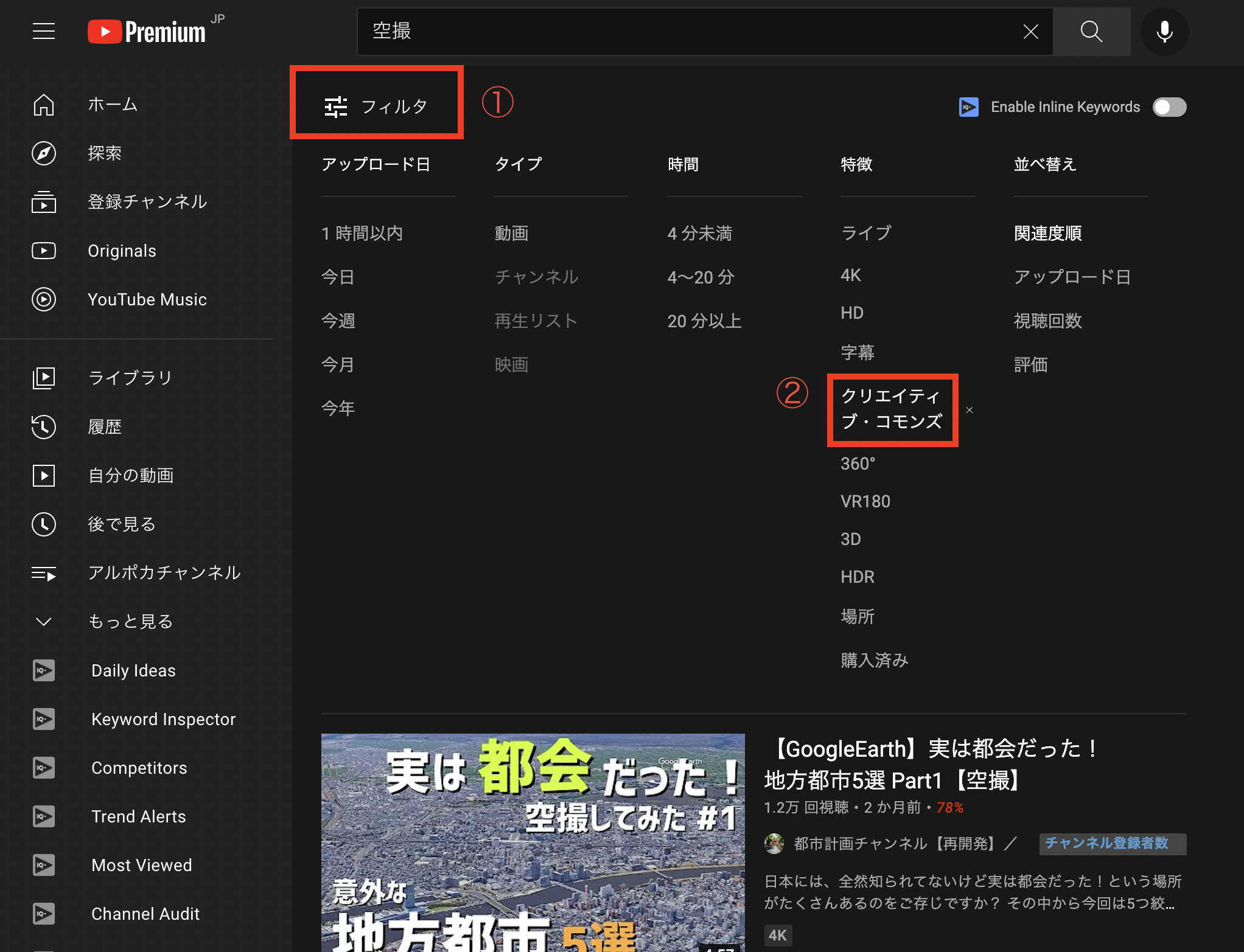
YouTubeの画面左上の「フィルタ」から、特徴の「クリエイティブ・コモンズ」を選択するとクリエイティブ・コモンズのみの動画が表示されます。
・検索窓から探す
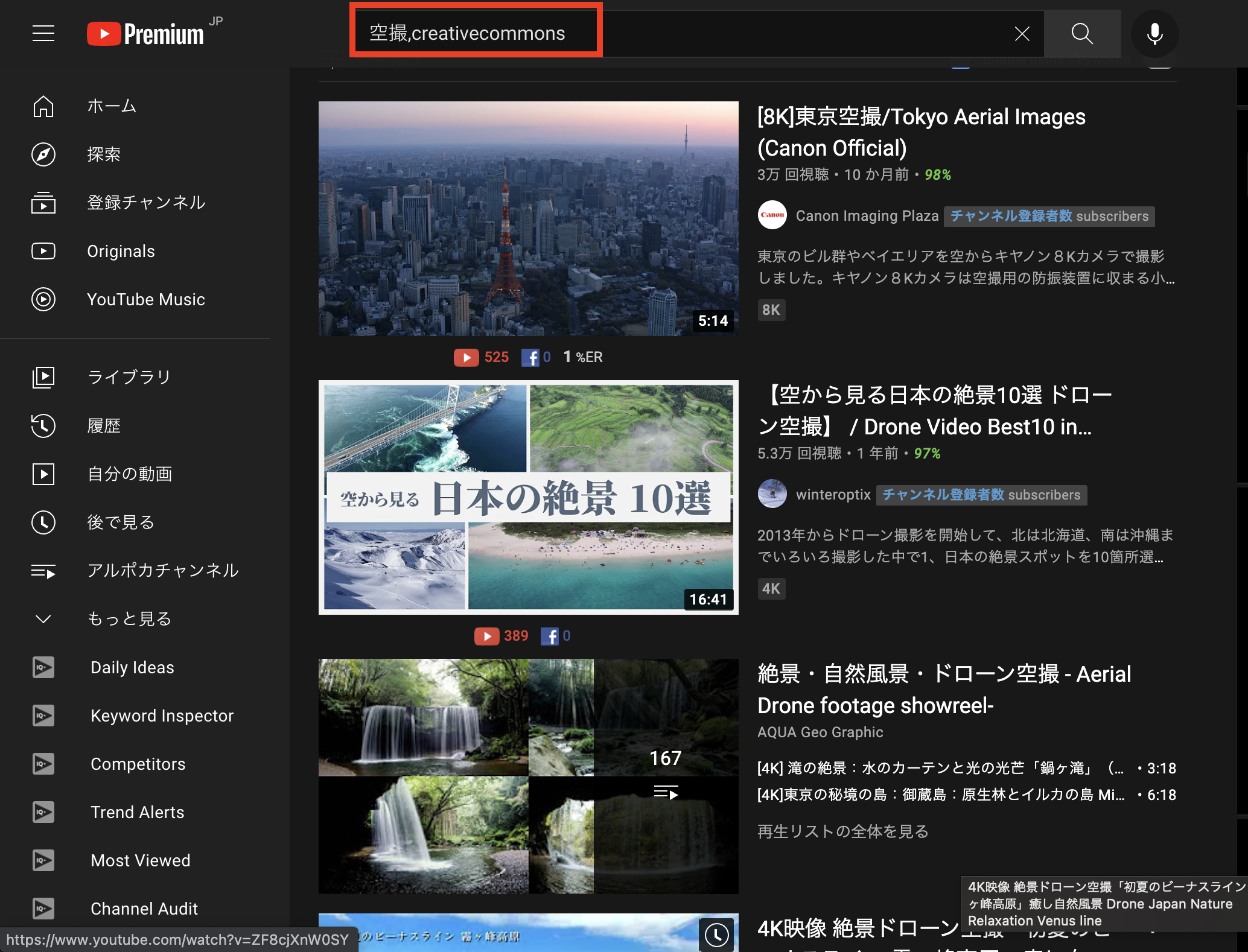
入手したい動画のキーワードの末尾に「クリエイティブコモンズ」と入力するのですが、「入手したいキーワード, creativecommons」のように、必ずカンマを入れてcreativecommonsを記載します。
例えば、空撮の動画を入手したい場合、上記の図のように「空撮, creativecommons」と入力すると、該当の動画が一覧で表示されるようになります。
商用利用についてや、編集制限についての記載を確認してから利用するようにしましょう!
まとめサイトで見つける
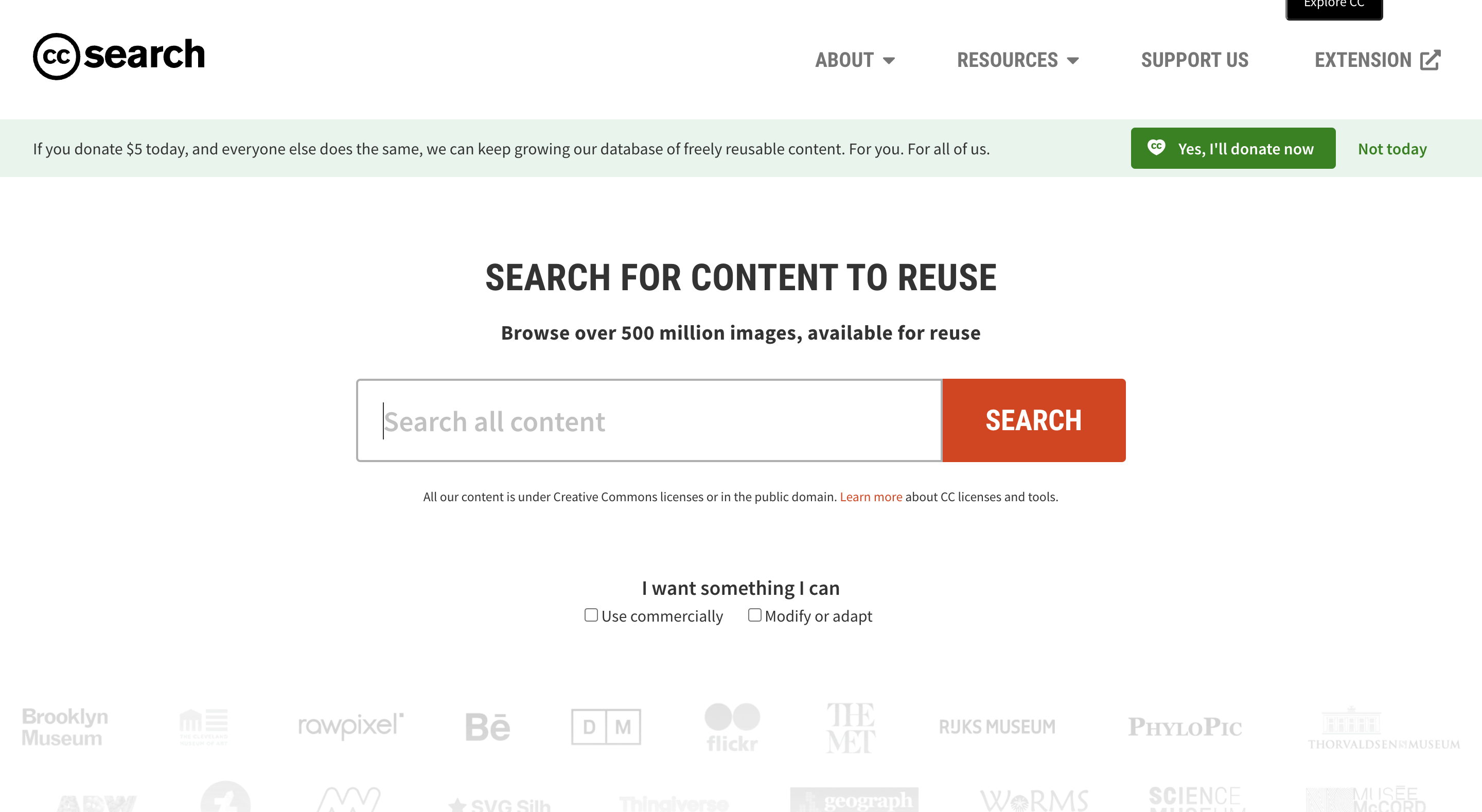
CCsearch
使用したい動画が決まっていれば、先述した方法がおすすめですが、より多くの動画から選びたい場合は、「CC search」を活用してみてください。
「CC search」は、クリエイティブコモンズのまとめサイトで、約2億8,000万以上のコンテンツが掲載されています。
また、YouTubeの動画だけでなく、画像も同時に検索結果に表示されるので、利用する幅も広がります。
ぜひご活用ください!
動画のダウンロード方法
クリエイティブコモンズの動画をダウンロードするには以下の方法があります。
・動画の投稿主が概要欄にダウンロード用のリンクを記載している場合、そのリンクからダウンロード
・クリエイティブ・コモンズのライセンスを持つ動画を再生し、URLの前に「ss」を追加
例:「https://www.ssyoutube.com/xxxxxxxxx」
ssyoutube.comにアクセスできるのでそのサイトからダウンロード
ただし、動画がダウンロード不可である場合や、ダウンロードに関する規約がある場合は上記の方法を使用することはできません。
また、クリエイティブ・コモンズのライセンスを持つ動画をダウンロードして再利用する前に、そのライセンス条件をよく確認することをお勧めします。
動画の使い方と注意点
さて、クリエイティブコモンズの動画の見つけ方は分かりましたね。
ここから実際にどうやって使うのか、使うときの注意点など解説していきます!
クリエイティブ・コモンズの動画の使い方
ライセンスを明記する
クリエイティブコモンズを利用するときは、利用明細を記載することがルールになっています。
記載する内容は、
・作者(著作権者の名前)
・作品名(利用する作品名)
・ライセンス
になります。
誰の作品をどのライセンスで利用しているのか、記載しましょう。
記載方法は以下をご参考ください!
・日本語表記
「〇〇さんの作品"〇〇"はクリエイティブ・コモンズ 表示 2.0 一般 ライセンスの下に提供されています。」
・英語表記
「"〇〇" by 〇〇 is licensed underCC BY 2.0」
表記方法は、ご自身が利用されるコンテンツに合わせて、選ぶことをおすすめします!
使う時の注意点
1. 必ずライセンスを表示する
先ほどからお伝えしている通り、クリエイティブ・コモンズの動画を利用するときは、必ず利用明細とライセンスを記載しましょう。
第三者の再利用を認められていますが、著作権フリーというわけではありません。
トラブルを避けるためにも、注意して利用しましょう!
2. 動画の利用条件を確認する
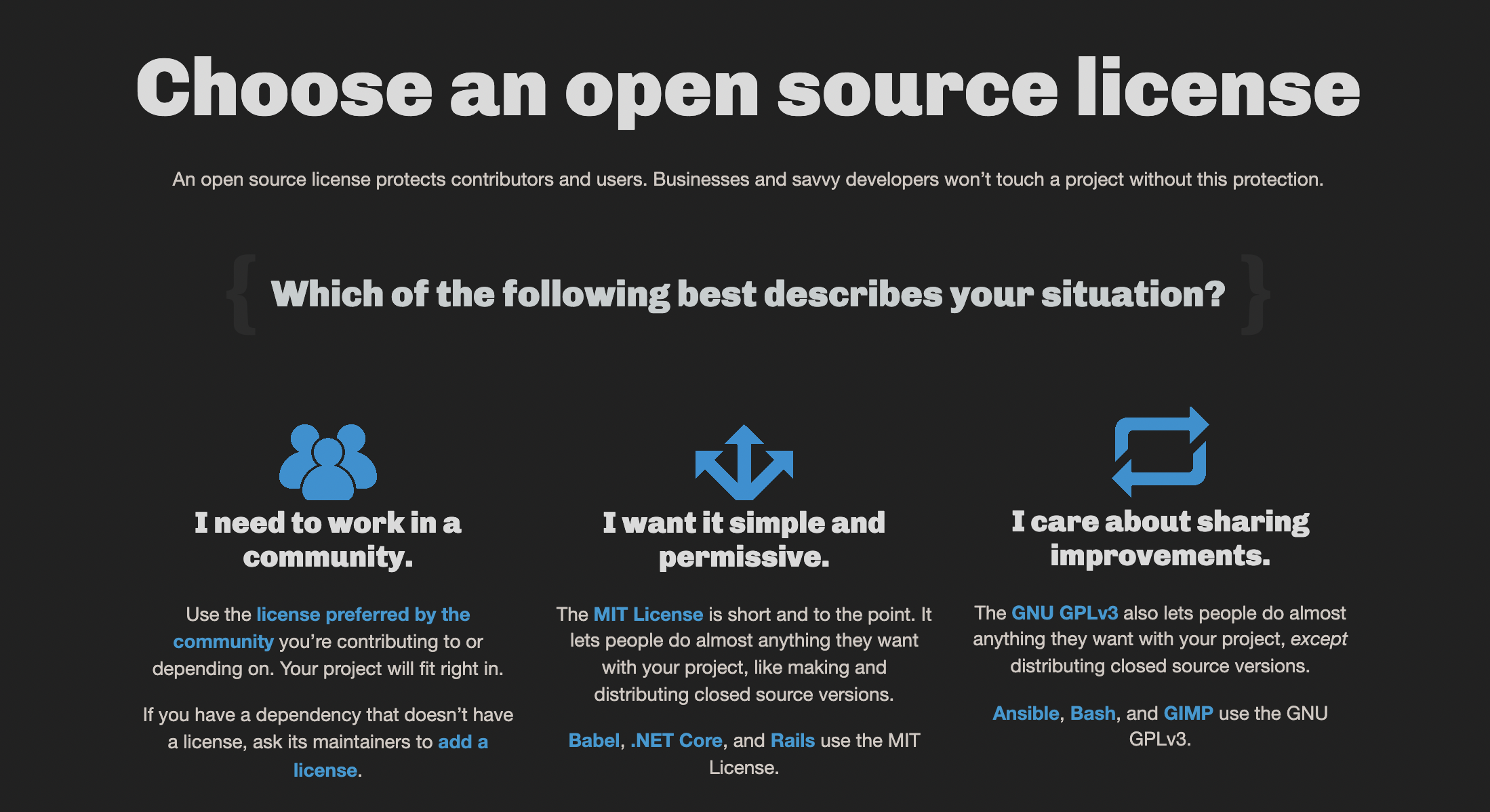
Choose a License
クリエイティブ・コモンズの動画であっても、利用条件が異なることがあります。
デメリットの部分でお伝えしたように、「動画内容の変更が禁止されていたり、動画編集自体禁止されていたり、営利目的の利用が禁止されていたりと、様々です。
検索でひとつひとつを調べるのは、とても時間がかかるので「Choose a License」を利用してみましょう。
このサイトは、利用したい条件の動画を探す手助けをしてくれます。
クリエイティブ・コモンズの動画のライセンスの取得も簡単にできるので、是非使ってみてくださいね!
3. クリエイティブ・コモンズのマークを設置する
ご自身で制作する動画でクリエイティブ・コモンズの動画を使用する場合は、ライセンスマークの設置が必要です。
設置するページにhtmlコードを埋め込むのですが、手順は以下の通りになります。
1、Choose a Licenseで利用条件を選択
2、ライセンスマークを確認する
3、問題がなければhtmlコードが発行できるようになる
4、使用するページにコードを埋め込む
上記の手順でライセンスマークを設置することができます。
まとめ
今回は、クリエイティブ・コモンズの動画の概要と利用方法について解説しました。
利用時は、
・作者(著作権者の名前)
・作品名(利用する作品名)
・ライセンス
を明記を忘れずにしましょう。
より良いコンテンツ作りに、ぜひご参考ください!